
php エディタ Xiaoxin では、Win11 のアプリケーションに表示される「変更を許可しますか?」プロンプトをオフにする方法を紹介します。 Win11 システムでは、特定のアプリケーションを開くと、アプリケーションへの変更を許可するかどうかを尋ねるプロンプト ボックスが表示されます。頻繁に使用される一部のアプリケーションでは、このプロンプトは少し面倒に思えるかもしれません。具体的な手順を見てみましょう。
win11 がアプリケーションを開くとき、変更が許可されているかどうかを閉じるためのポップアップ メソッド:
1. 下のタスクバーのスタート アイコンをクリックし、上の検索ボックスに「UAC」と入力します。を選択し、「ユーザーアカウントの変更」を選択すると「制御設定」が開きます。
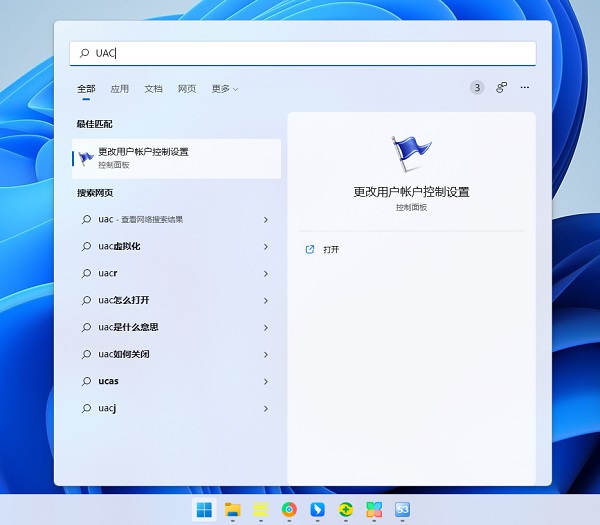
2. ウィンドウに入ったら、左側のドラッグ バーを最後まで引き、「通知しない」に設定し、[OK] をクリックして保存します。
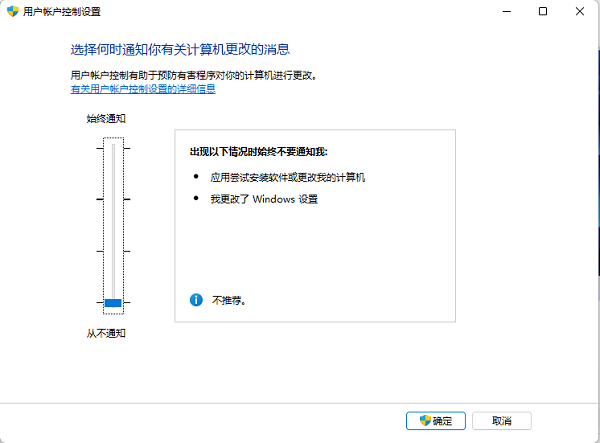
3. 最後に、ポップアップ ウィンドウで [はい] をクリックし、コンピューターを再起動します。
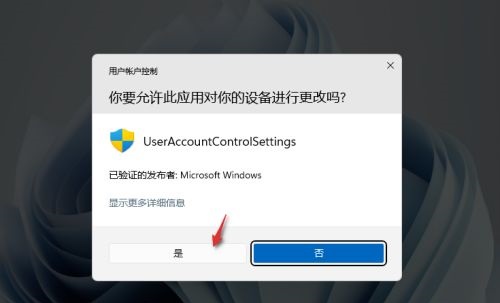
以上がWindows 11でアプリケーションを開くときに変更を許可するかどうかのポップアップウィンドウを閉じるにはどうすればよいですか?の詳細内容です。詳細については、PHP 中国語 Web サイトの他の関連記事を参照してください。